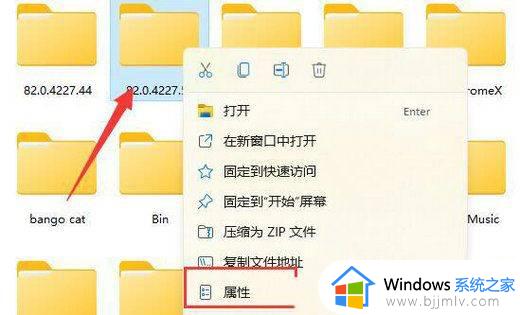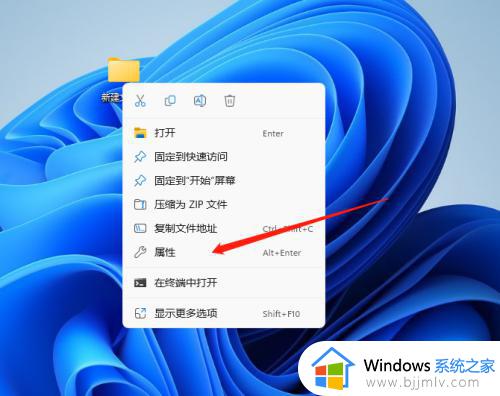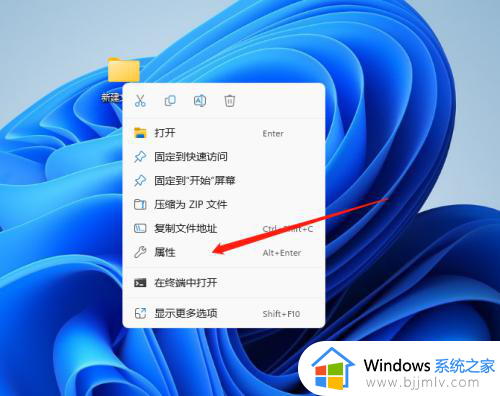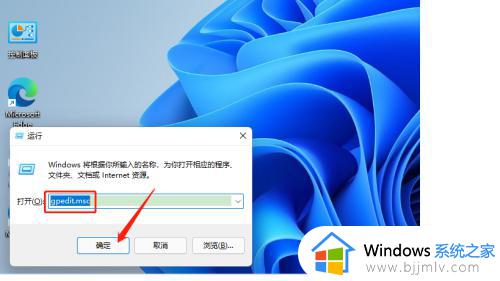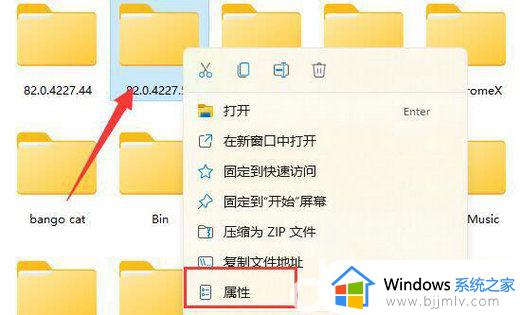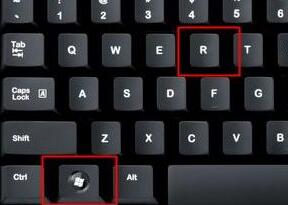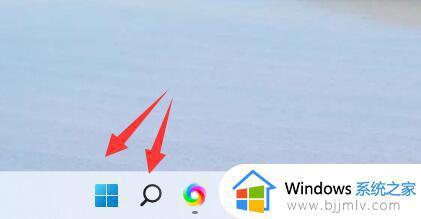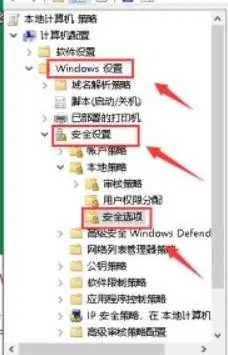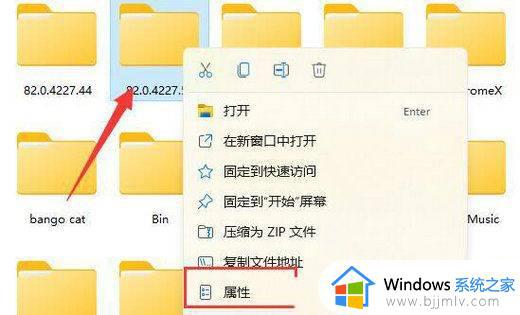win11需要管理员权限删除文件夹怎么办 win11提供管理员权限才能删除文件如何解决
更新时间:2023-11-24 15:24:19作者:run
在win11系统中,有时删除文件或应用时需要管理员权限,这对一些普通用户来说可能会带来一些困扰,这个问题可以通过一些简单的方法来解决。那么win11需要管理员权限删除文件夹怎么办呢?下面就是关于win11提供管理员权限才能删除文件如何解决,一起来看看吧。
解决方法:
1、找到需要权限的文件夹,右击选中选择“属性”。
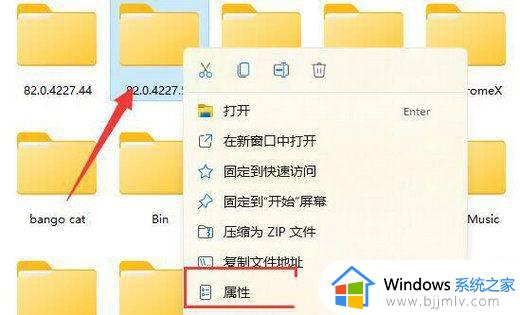
2、进入新窗口后,点击上方的“安全”选项卡。
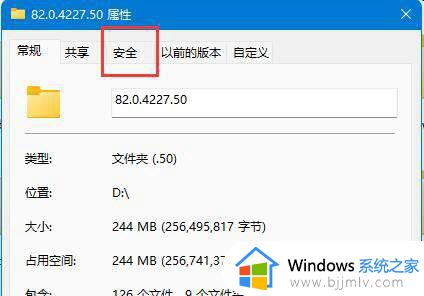
3、接着选择自己的账户,点击下方的“高级”选项,并双击打开自己的用户。
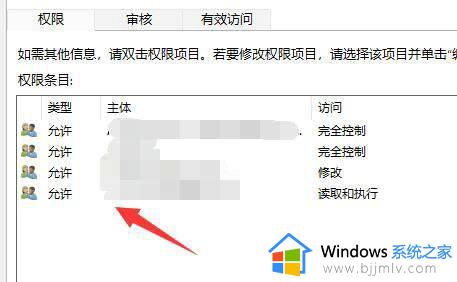
4、然后将类型全部改为“允许”,再勾选下方的“基本权限”,最后点击确定保存即可。
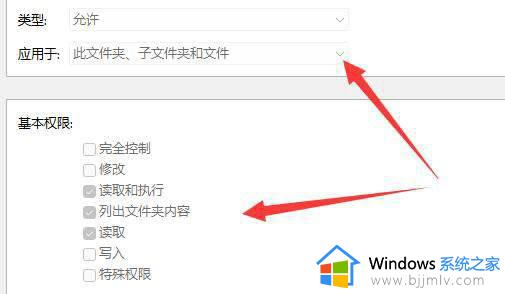
以上就是win11提供管理员权限才能删除文件如何解决的全部内容,如果您需要,您可以按照以上步骤进行操作,希望这对您有所帮助。